
Windows から Mac に切り替えたとき、慣れ親しんだ基本的な機能がないことにイライラしました。しかし、数か月にわたるテストの後、これらのギャップを完璧に埋めるアプリを見つけました。今では私の Mac は思い通りに動作します。
✕ Remove Ads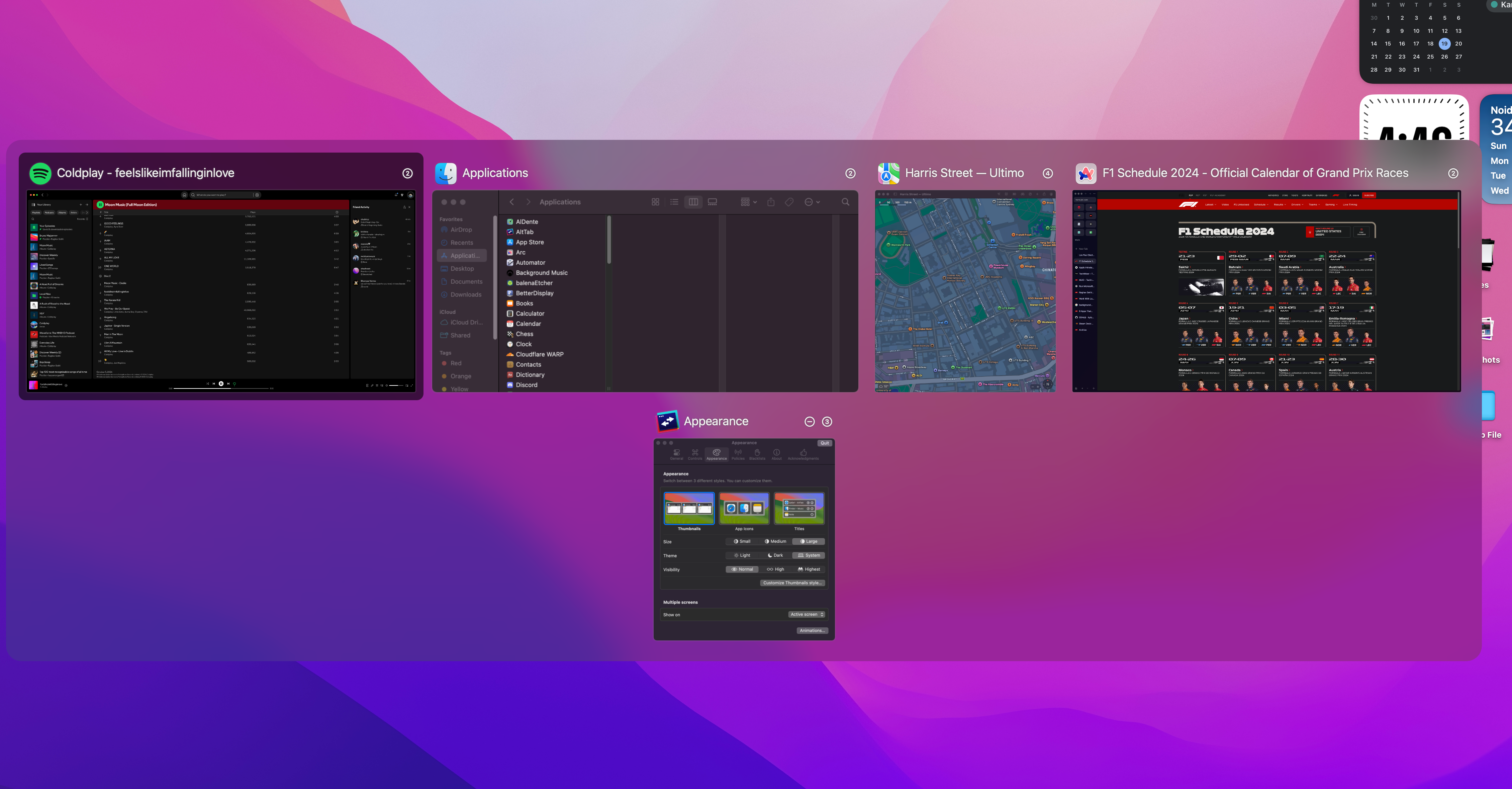
Dock を使用する代わりに、macOS 上でコマンド タブを押してアプリを切り替えることを好みます。キーボードから手を離す必要がないので、この方がはるかに便利だと感じます。ただし、Alt Tab を押して Windows と同等の機能を使用したことがある方は、おそらく Apple の実装がいかに制限されているかに気づいているでしょう。
まず、macOS では何が起こっているかのプレビューがなく、アプリのアイコンのみが表示されます。各アプリで。もう 1 つの大きな煩わしさは、同じアプリの 2 つの別々のウィンドウを開いている場合、どの特定のウィンドウに切り替えるかを選択できないことです。
✕ 広告を削除AltTab は、macOS 上のこれらの問題をすべて解決しますWindows のアプリ スイッチャーによく似ていますが、さらに多くのカスタマイズ オプションを備えたアプリ スイッチャーを導入します。ワークフローに合わせてサムネイルのサイズを調整したり、その他の設定を微調整したりできます。
AltTab をトリガーするカスタム ショートカットを割り当てることもできます。しかし、私のお気に入りの機能は、ファイルをウィンドウのサムネイルにドラッグ アンド ドロップできる機能です。これなしで作業することは今では考えられない、小さいながらも信じられないほど便利な機能です。
ダウンロード:AltTab (無料)
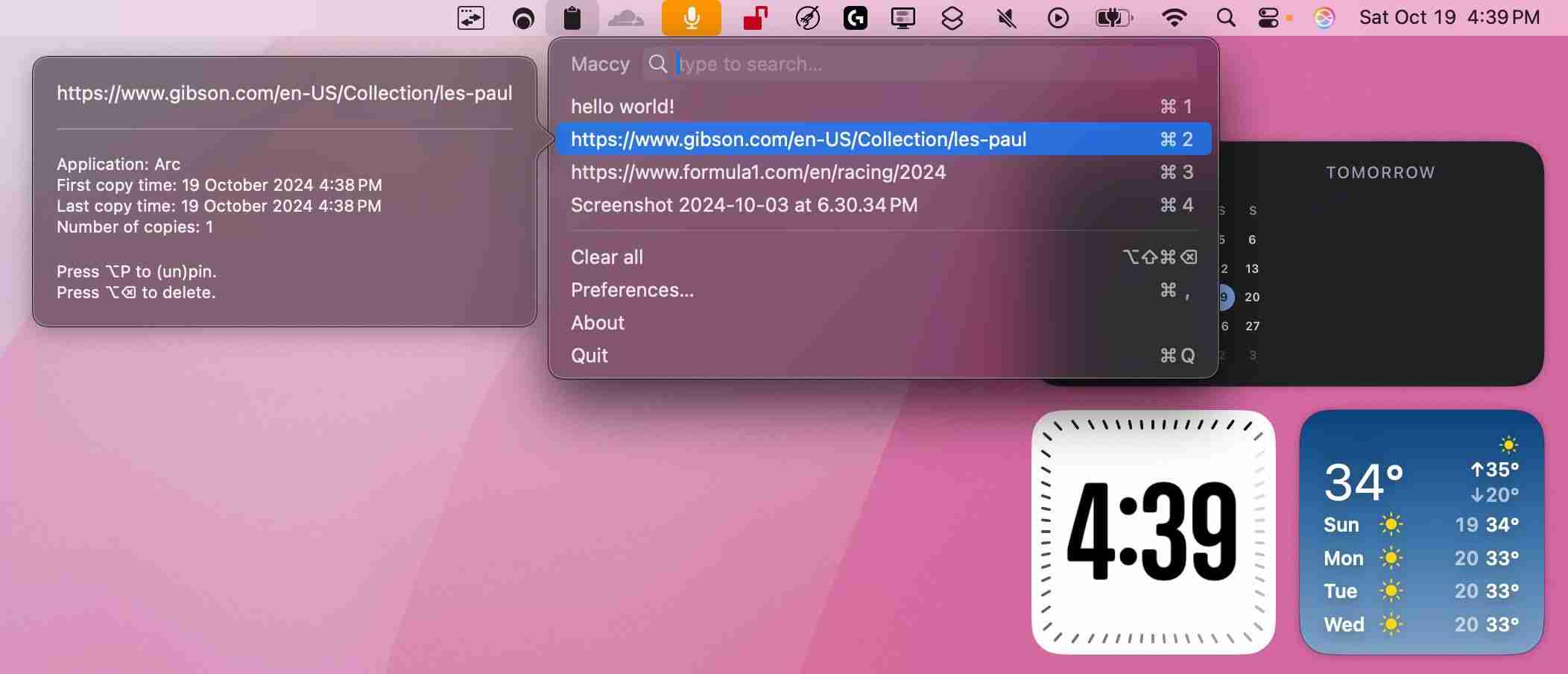
macOS と iOS の両方で最もイライラする側面の 1 つは、クリップボード マネージャーが組み込まれていないことです。幸いなことに、Maccy を使用すると、Mac でこの機能を利用できます。メニュー バーからアクセスするか、Command Shift C を押すと、最近コピーしたすべての履歴を表示するポップアップ ウィンドウが開きます。
✕ Remove AdsMaccy は単に処理するだけではありません。 text - ファイルに対しても機能し、コピーされたアイテムのファイル パスを表示します。頻繁に使用するアイテムをピン留めして、すばやくアクセスすることもできます。Maccy を使用すると、探している内容を入力するだけでクリップボード履歴全体を検索できます。
何よりも、Maccy は完全にデバイス上で動作するため、サードパーティのサーバーにデータは送信されません。これにより、コピーした内容はすべて Mac 上に残るため、プライバシーについて心配する必要はありません。
ダウンロード:Maccy (無料)
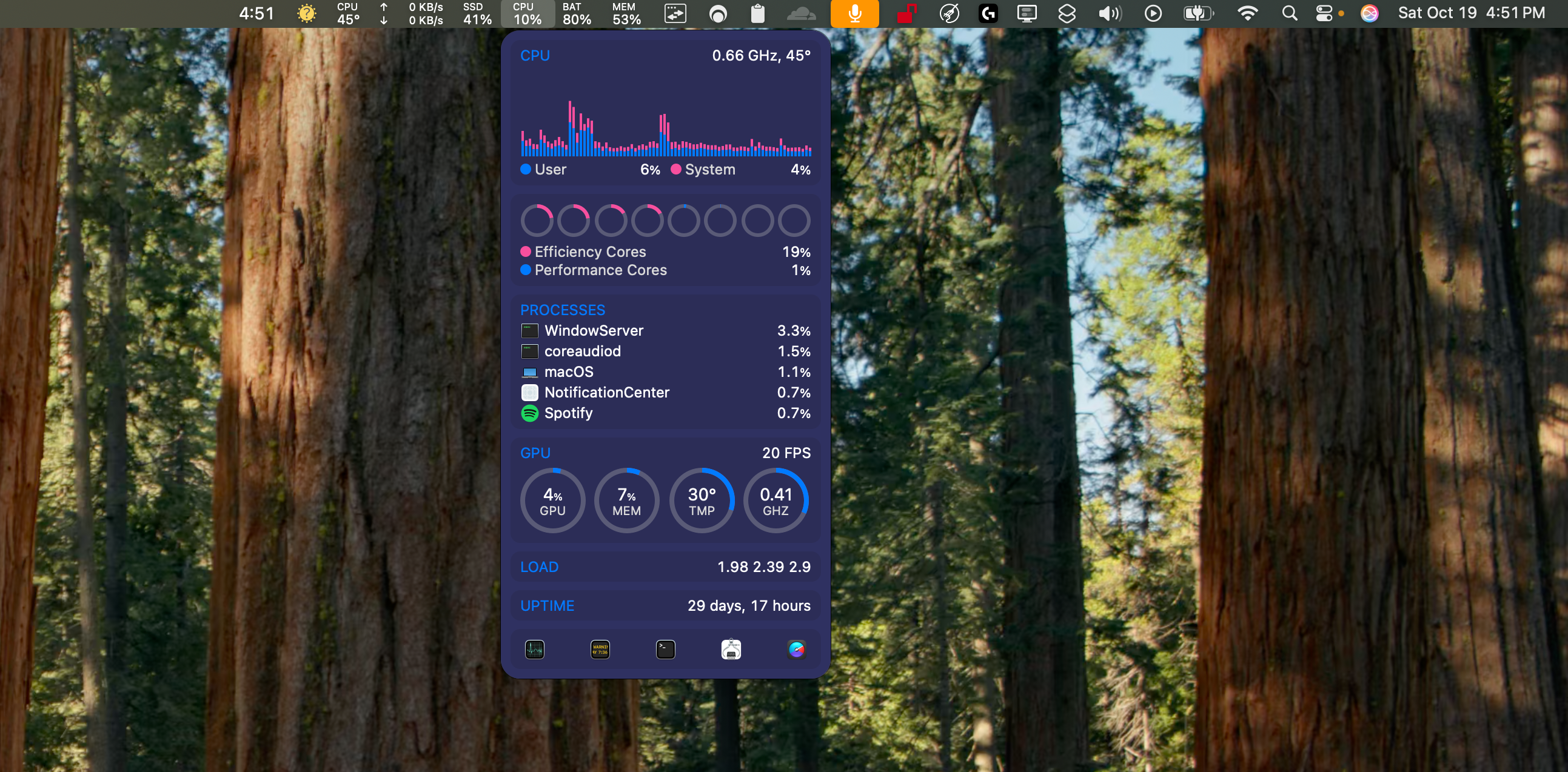
Windows では、タスク マネージャーを使用して、CPU と GPU の使用率、使用している RAM の量、さらにはシステム温度などの重要なシステム メトリックを監視するのが好きです。 Mac を使用している場合は、アクティビティ モニターで同様の統計を確認できますが、それほど堅牢ではありません。
✕ 広告を削除それが、私が iStat メニューを使用する理由です。 CPU、GPU、メモリ、バッテリーの使用状況など、すべての詳細な内訳が表示され、各コンポーネントの温度も表示されます。
iStat Menus で気に入っている点の 1 つは、どのアプリがどのような状態にあるかを確認できることです。リソースを独り占めしており、すべての情報がメニュー バーに表示されます。システムを監視するためだけに別のアプリを開きたくないときに、ざっと見るのに最適です。
そうは言っても、不満が 1 つあります。カレンダーの統合や天気情報など、アプリの主な目的に合わない追加機能のせいで、少し肥大化していると感じることがあります。これらの機能を無効にすることもできますが、デフォルトで有効にしないことを望みます。
ダウンロード:iStat メニュー ($11.99、無料試用可能)
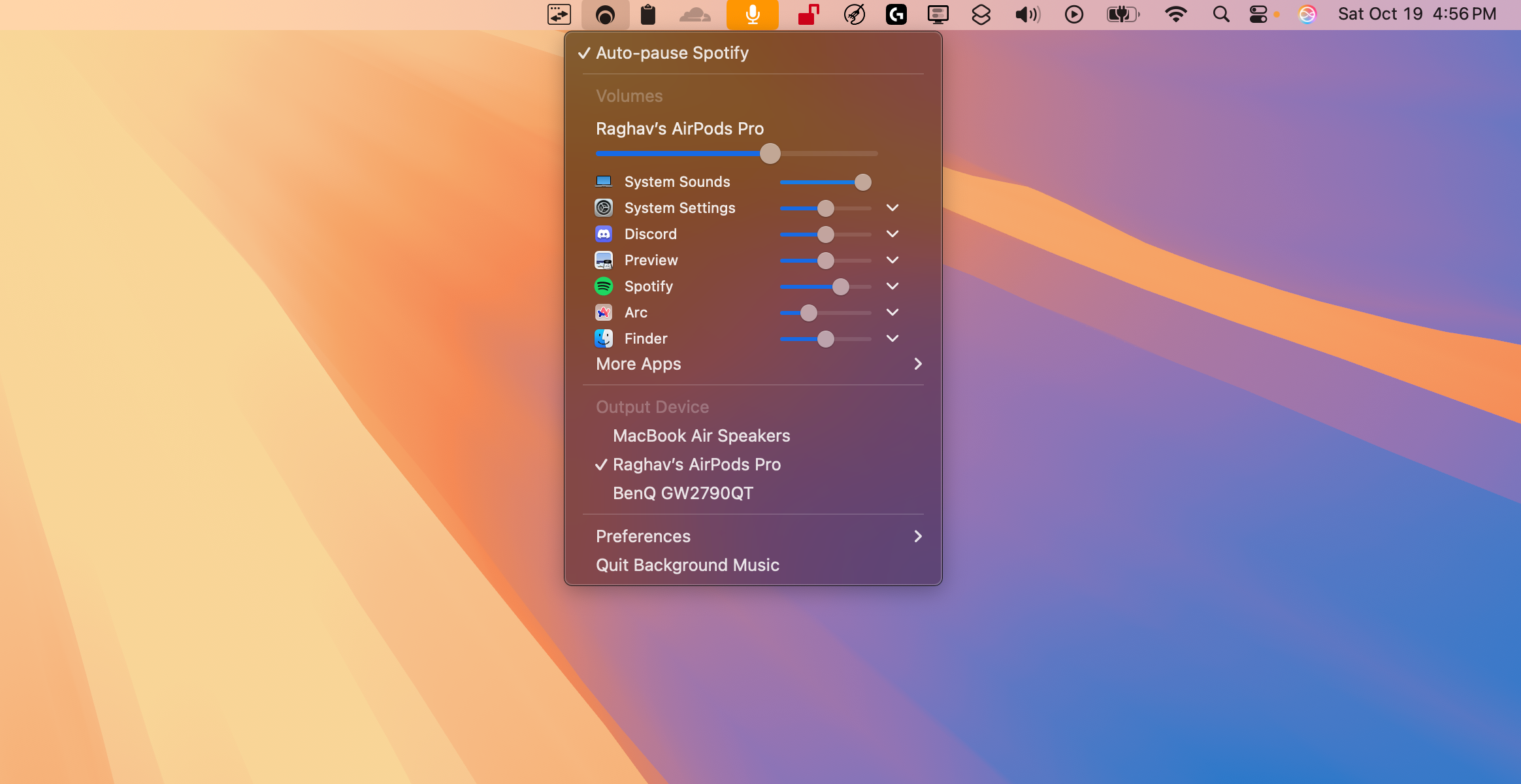 & #x2715 広告を削除
& #x2715 広告を削除 長年にわたり、Windows ではユーザーが個々のアプリの音量を調整できるようにしてきたため、Mac を使用しているときにこの基本的な機能が欠けていることに気づくといつも困惑します。 macOS では、システム全体の音量しか制御できませんが、特にゲーム中に音楽を聴くことが多いのでイライラすることがあります。
そこで BGM の出番です。この便利なアプリは、音量を管理する機能を追加します。 macOS 上で各アプリケーションを個別に実行します。さまざまなアプリの音量を簡単に調整したり、メニュー バーから直接左右のスピーカーのバランスを制御したりすることもできます。
このアプリでは、オーディオ出力デバイスを切り替えたり、自動一時停止機能を有効にしたりすることもできます。音楽ストリーミング アプリ用。つまり、別のアプリからの音声が検出されると、音楽が自動的に一時停止されます。
ダウンロード:バックグラウンド ミュージック (無料)
✕ 広告の削除
Mac でのゲームは確かに Windows と同等ではありませんが、macOS でゲームが利用できない場合に選択肢がまったくないわけではありません。優れた解決策の 1 つは、CrossOver を使用することです。CrossOver を使用すると、Mac に Windows ゲームをインストールしてプレイできるようになります。
最も良い点は?仮想マシンを実行して Windows にアクセスするのとは異なり、CrossOver は Mac のハードウェアを最大限に活用します。つまり、システム リソースの一部を専用に割り当てる必要がなくなり、全体的なパフォーマンスが向上します。
CrossOver のパフォーマンスは優れていますが、ゲームの互換性には多少の当たり外れがあることに注意することが重要です。侵襲的な DRM を持たないシングルプレイヤー タイトルのほとんどは正常に動作します。ただし、Valorant のようなマルチプレイヤー ゲームでは話が異なります。これらのゲームには、CrossOver がバイパスできない厳格なチート対策機能が搭載されていることが多いため、Mac ではプレイできなくなります。
✕ 広告を削除それでも、主にシングルゲームをプレイしている場合は、プレーヤー ゲームをプレイする場合、CrossOver は macOS 上のゲーム ライブラリを拡張する優れた方法です。
ダウンロード:CrossOver ($24、無料試用可能)
非常に多くのアプリをインストールする必要があるのは確かにイライラしますWindows PC に何年も搭載されている基本的な機能を入手するためだけです。ただし、macOS には独自の利点があるため、Windows に切り替えるのは困難です。幸いなことに、これらのサードパーティ アプリを使用すると、ニーズに合わせてエクスペリエンスを調整できます。
以上がこれらのアプリを使って Mac で Windows 11 の機能を利用していますの詳細内容です。詳細については、PHP 中国語 Web サイトの他の関連記事を参照してください。